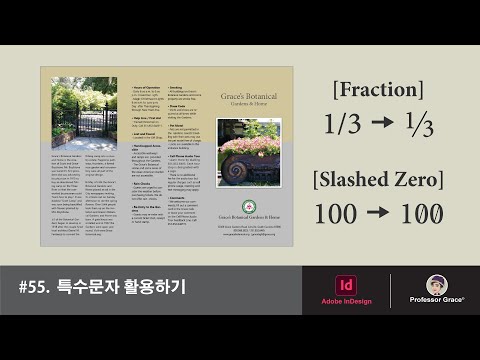
תוֹכֶן

אחד ההבדלים בין תוכניות פרסום שולחניות כמו InDesign לבין מעבדי תמלילים אחרים הוא כמות השליטה הניתנת למשתמש, בנוגע לעריכת מסמכים. InDesign מוסיף למסגרות טקסט, תמונות ותוכן אחר שניתן למקם באופן חופשי במסמך. הקטן את גודל התמונה בתוכנה זו, שנה את גודל המסגרת שהיא תופסת, או שנה ישירות את שטחה במסגרת.
שלב 1
פתח את InDesign. צור מסמך חדש או העלה מסמך קיים.
שלב 2
לחץ על "קובץ" ואז על "מקום", ונווט למיקום התמונה שלך. לחץ פעמיים על התמונה ואז לחץ בתוך המסמך כדי ליצור מסגרת חדשה וטען את התמונה.
שלב 3
לחץ פעמיים על התמונה כדי לבחור אותה. גרור את ידיות הגודל של התמונה כדי להתאים ידנית את הגובה והרוחב מבלי לשנות את גודל המסגרת. לחץ על מקש "Shift" במהלך ההתאמה כדי לשמור על הפרופורציות. בעת בחירת התמונה, ניתן להזין ערך רוחב וגובה בשדות "W" ו- "H" המתאימים בסרגל הכלים.
שלב 4
לחץ על המסגרת. גרור את ידיות הגודל כדי להקטין את גודלן, או הזן ערך בשדות "W" ו- "H" בסרגל הכלים. המסגרת חותכת את התמונה ומציגה רק חלק ממנה. לחץ לחיצה ימנית על המסגרת ולחץ על "התאמה" ואז על "התאם תוכן למסגרת".